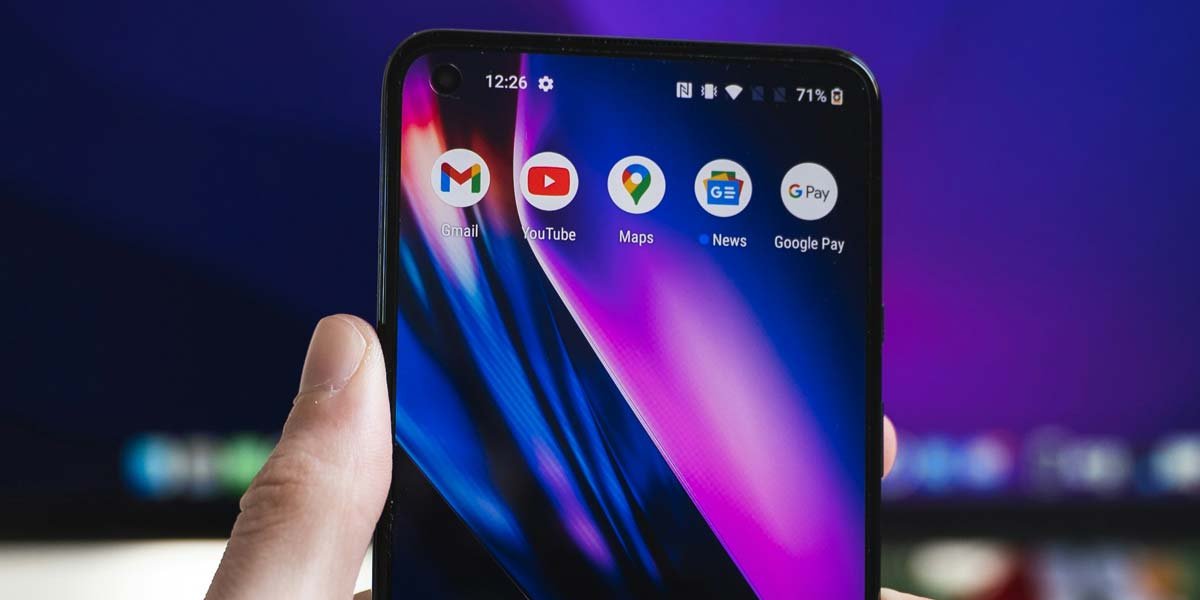Los dispositivos Android reciben actualizaciones automáticas de forma regular. Estas actualizaciones son esenciales para mantener la seguridad y estabilidad tanto del sistema operativo (SO) como de las aplicaciones que usas a diario. Garantizan que tengas las últimas funciones y que cualquier error o vulnerabilidad conocida se solucione rápidamente.
Sin embargo, hay ocasiones en las que es necesario tener un control total sobre estas actualizaciones. Quizás prefieras gestionarlas manualmente para evitar un consumo de datos inesperado, mantener una versión estable de una aplicación de la que dependes o, simplemente, tener una gestión pormenorizada de los cambios que se realizan en tu dispositivo. Sea cual sea tu razón, entender cómo controlar estas actualizaciones puede ser un aspecto crucial para administrar tu dispositivo Android de manera efectiva.
Te vamos a explicar, paso a paso, cómo deshabilitar las actualizaciones automáticas tanto del sistema operativo como de aplicaciones individuales en tu teléfono Android.
Evita que Android se actualice de forma automática
Para conseguir esto, tienes que seguir las indicaciones que dejamos a continuación (tomamos como referencia Android puro, por lo que en algunos modelos el camino puede ser diferente… pero muy parecido como podrás comprobar, claro). Son las siguientes:
- Abre los Ajustes: Busca y toca el icono de engranaje en la pantalla de inicio o en el cajón de aplicaciones.
- Acceder a Actualización de Software: La ubicación puede variar ligeramente según el modelo de tu teléfono. Busca opciones como «Sistema», «Acerca del teléfono» o «Actualización de software».
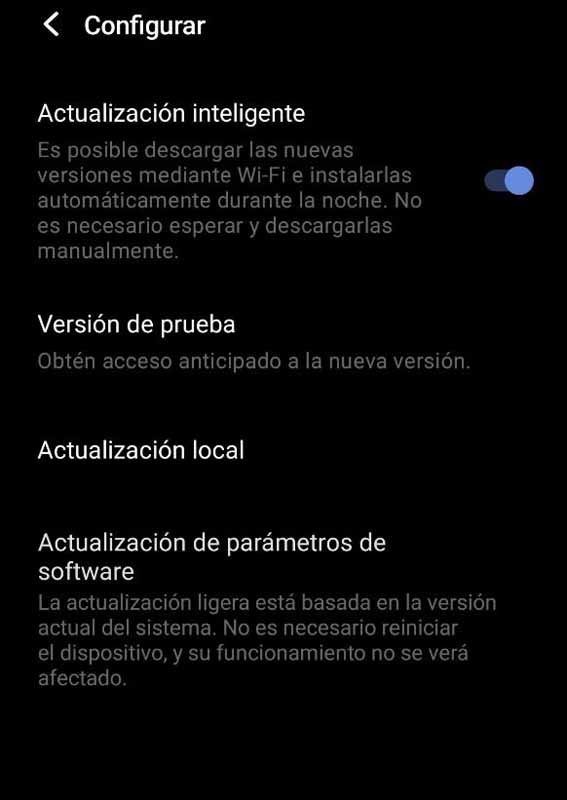
- Acceder a Ajustes Avanzados: Toca los tres puntos o un icono de engranaje, generalmente ubicados en la esquina superior derecha.
- Deshabilitar Descarga Automática: Selecciona «Descarga automática e instalación» y elige «No permitir». Esto evita descargas e instalaciones automáticas de actualizaciones del sistema operativo.
Una de las cosas que puedes hacer de forma opcional para controlar aún más las actualizaciones, desmarca Descargar solo por WiFi si está presente. Esto garantiza que las actualizaciones no se descarguen automáticamente incluso cuando estés conectado a una red inalámbrica de este tipo.
Deshabilitar las actualizaciones de las apps instaladas
En este caso, los pasos que debes dar son los que puedes ver en el siguiente listado:
- Inicia Google Play Store: Abre la aplicación Play Store de forma habitual.
- Pulsa en la imagen de perfil: Busca el icono que representa tu cuenta en la esquina superior derecha.
- Abre los Ajustes: Selecciona Ajustes o Configuración en el menú desplegable.
- Elegir Actualizar Aplicaciones Automáticamente: Busca y toca esta opción en General (dependiendo de la versión de Play Store que utilices, este apartado puede llamarse de otra forma).
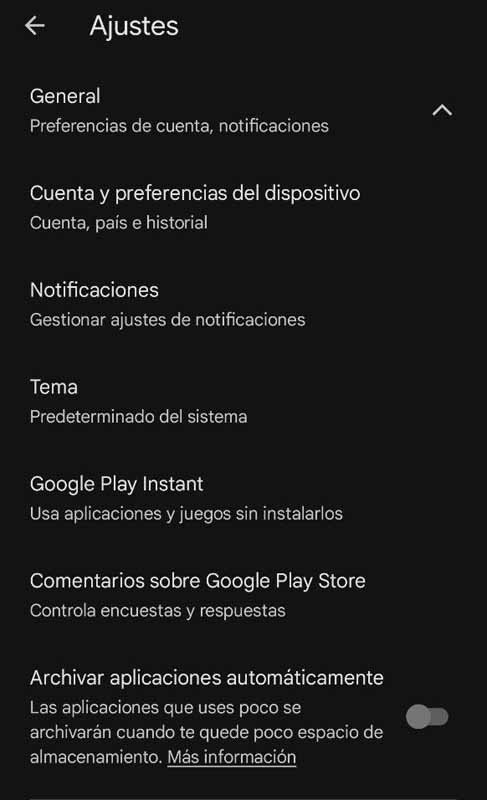
- Seleccionar preferencias de actualización: Elige No actualizar aplicaciones automáticamente para deshabilitar las actualizaciones automáticas de todas las aplicaciones.
Para un control más granular, pulsa en Gestionar aplicaciones y dispositivo en los Ajustes. Selecciona Gestionar y luego elige la aplicación que deseas controlar. Da uso al elemento con tres puntos en la esquina superior derecha y desmarca Habilitar actualización automática.
Cosas que debes tener en cuenta
Deshabilitar las actualizaciones automáticas del sistema operativo puede dejar tu teléfono vulnerable a ataques de seguridad y errores. Se recomienda actualizar manualmente a intervalos regulares o si sabes perfectamente lo que haces. Además, debes saber que algunas actualizaciones individuales de aplicaciones pueden ser cruciales para corregir errores y mejorar la funcionalidad. Considera actualizar manualmente las aplicaciones importantes con regularidad.
Al seguir esta guía y comprender las consideraciones, estás tomando un paso proactivo para mantener un control completo sobre el entorno de software de tu dispositivo. Es importante reconocer que la gestión responsable de estas actualizaciones es un acto de equilibrio. Por un lado, se trata de garantizar la seguridad de tu dispositivo, manteniéndolo protegido contra amenazas potenciales que a menudo se abordan en estas actualizaciones. Por otro, se trata de adaptar tu experiencia de usuario para satisfacer tus necesidades personales o profesionales, lo que podría significar retrasar o elegir selectivamente cuándo realizar actualizaciones. El caso es que, en Android, tú decides.